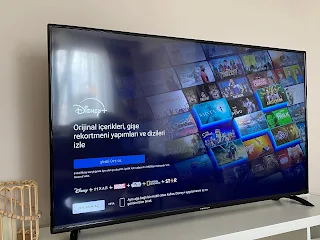Yeni akıllı TV'niz ciddi bir yükseltme gibi hissetmeli, sadece duvarda daha büyük bir ekran değil. Bu nedenle, akıllı TV'nizdeki HDR henüz sizi etkilemezse, birkaç ayar hazırlamanın ve tam potansiyelinin kilidini açmanın zamanı geldi.
Aslında HDR Içeriklerini İzlediğinizden Emin Olun
Yeni HDR TV'nizi kurdunuz ve her şovun canlı ve gerçekçi görünmesini bekliyorsunuz. Ancak, ayarlara ve tweaks'e dalmadan önce, önce kontrol etmek için çok önemli bir şey var: Gerçek HDR içeriği izliyor musunuz?
Disney+ gibi akış hizmetleri genellikle HDR şovları ve filmleri HDR veya Dolby Vision etiketleriyle etiketler. Bu etiketler görünür değilse, ne kadar keskin göründüğüne bakılmaksızın standart bir dinamik aralık (SDR) elde edersiniz. Ayrıca abonelik planınızı incelemeye değer, çünkü bazı platformlar yalnızca daha yüksek seviyeli aboneler için HDR akışını rezerve eder.
Ama buradaki tek faktör içerik değil. Akış aygıtınızın HDR çıkışını da desteklemesi gerekir. Bir akış çubuğu, bir konsol veya TV'nizin yerleşik uygulaması olsun, HDR sinyalleri gönderebilmelidir. Eski veya bütçe dostu cihazlar sadece standart HD'yi çalıştırabilir, bu nedenle cihaz özelliklerinizi kontrol etmek, resmin neden beklentilerinizi tam olarak karşılamadığını merak etmekten sizi kurtarabilir.
HDR Etkinleştirin ve HDR-Compatible HDMI Girişini Kullanın
Ardından, HDR'nin açıldığından emin olmak için TV'nizin ayarlarına dalın. Birçok TV, özellikle belirli HDMI girişlerinde varsayılan olarak etkinleştirmez. Bir akış çubuğu veya oyun konsolu gibi harici bir cihaz kullanıyorsanız, bazı portlar bunun için tasarlanmadığı için HDR'yi destekleyen bir HDMI bağlantı noktasına takılmalıdır.
HDR uyumlu olanı, genellikle HDMI 2.0, HDMI 2.1 veya bazen HDMI (ARC) bir HDR notasıyla işaretleyen HDR bağlantı noktalarını veya bağlantı noktalarının yakınındaki etiketlerinizi kontrol edin. Emin değilseniz, kılavuza hızlı bir bakış veya TV markanızın web sitesi size hangi bağlantı noktalarının HDR'yi desteklediğini söyleyecektir.
Cihaza takıldıktan sonra, TV'nizin ayarlarına gidin ve HDMI Derin Rengi, Geliştirilmiş Biçim veya Input Sinyal Plus gibi seçenekler arayın ve bunları kullandığınız bağlantı noktaları için açın. Örneğin, LG TV'lerde, bunu Ayarlar > Genel > Harici Cihazlar > HDMI Ayarları > HDMI Derin Rengi altında bulacaksınız.
Diğer markalar biraz farklı isimler kullanıyor. Samsung genellikle HDMI UHD Color'ı etiketler, Sony Enhanced Format olarak adlandırır ve bazı modeller sadece HDR Modu olarak listeleyebilir. Bulamıyorsanız, TV modeliniz için hızlı bir Google araması ve " HDR girişini etkinleştirebilir" sizi doğru yöne yönlendirmelidir.
Son olarak, bağlı cihazınızın HDR çıkışına ayarlandığından emin olun. PlayStation ve Xbox gibi konsollar, video ayarlarında etkinleştirilmesi gereken HDR seçenekleri sunar. Bu olmadan, TV’niz tamamen yapılandırılmış olsa bile, yalnızca standart dinamik bir yelpaze elde edersiniz ve HDR’nin sunduğu daha parlak vurguları ve daha derin gölgeleri kaçırırsınız.
Sertifikalı Yüksek Hızlı HDMI Kablosu Kullanın
HDMI kabloları, TV'nizi kurarken sonradan düşünülmüş gibi görünebilir, ancak aslında HDR'nin düzgün çalışmasını sağlamanın çok önemli bir parçasıdır. HDR içeriği, daha yüksek parlaklık seviyeleri, daha derin kontrastı ve daha geniş renk aralığı sayesinde standart videodan daha fazla bant genişliği gerektirir. Kablonuz bu ekstra yükü kaldıramazsa, HDR hiç etkinleştirmeyebilir veya resim ezici görünebilir.
4K'da HDR şovlarını izlemek için, Premium Yüksek Hızlı HDMI kablosuna ihtiyacınız olacak. Bunlar, HDMI 2.0'ın pürüzsüz HDR oynatma için gerekli olduğu en az 18Gbps bant genişliğini ele alacak şekilde sertifikalandırılmıştır. HDR10 ve Dolby Vision gibi formatlar için idealdirler, bu standartların vaat ettiği ayrıntı, parlaklık ve renk derinliğini görmenizi sağlar.
Yeni nesil bir konsolda oynuyorsanız ve 120Hz'de 4K, Değişken Yenileme Hızı veya Otomatik Düşük Gecikme Modu gibi özellikler istiyorsanız, Ultra Yüksek Hızlı HDMI kablosuna ihtiyacınız olacaktır. Bu, HDMI 2.1 standardı altında 48Gbps'ye kadar destek vererek, kurulumunuzu yaklaşan ekran standartları için geleceğe hazır tutarken, bunları yüksek çerçeveli oranlı oyunlara hazır hale getirir.
Kaliteli bir kablo satın aldığınızdan emin olmak için resmi sertifika etiketlerini arayın. Premium Yüksek Hızlı kablolar 18Gbps'lik bir sertifika etiketine sahip olmalıdır, Ultra Yüksek Hızlı kablolar ise kutuda bir "Ultra Sertifikalı Kablo" hologramı ve QR kodu içerir ve güvenilir bir HDR kurulumu için standartları karşıladıklarını doğrular.
HDR Dostu Resim Moduna Geçin
TV'niz HDR ile çalışmak üzere ayarlanmış olsa bile, seçtiğiniz resim modu her şeyin nasıl göründüğünü önemli ölçüde etkileyebilir. Çoğu TV, StandardHDR'yi zirvede göstermek için tasarlanmamış olan Standard gibi modlara varsayılandır. Bu, rengi düz ve gölgeleri çok karanlık veya tamamen yıkanmış bırakabilir.
TV'niz bir HDR sinyali algıladığında, genellikle CinemaSinema, Vivid veya FILM YAPIMCI MODE gibi belirli HDR resim modlarının kilidini açar. Bu modlar, HDR içeriğine uyacak şekilde parlaklık, kontrast ve renk ayarlarını değiştirir ve size daha keskin, daha canlı bir görüntü sağlar. Sadece tüm HDR'nin eşit olmadığını unutmayın, bu nedenle mümkün olan en iyi görüntü kalitesini elde etmek için doğru resim modunu seçmek çok önemlidir.
Modlar arasında geçiş yapmak çok basit. Çoğu TV'de Ayarlar > Resim Moduna gidin ve listeden tercih ettiğiniz HDR modunu seçin. Bir LG TV kullanıyorsanız Ayarlar > Resim Modu > HDR Select Modu altında bulacaksınız. Kesin adım TV markanıza bağlı olarak değişebilir, ancak genellikle ana resim ayarları menüsündedir.
Farklı modları denemek ve içeriğiniz ve oda aydınlatmanız için en iyi neyin işe yaradığını görmek için biraz zaman ayırın.
Hızlı bir tweak, ancak HDR'yi iyiden şaşırtıcıya götürebilir.
Devredilebilir Eko Modu ve Hareket Aydınlatması
HDR, TV'niz parlak olduğunda en iyi şekilde görünür, ancak Eco modu, Hareket Aydınlatması veya diğer güç tasarrufu özellikleri gibi ayarlar bunu tehlikeye atabilir. Bu ayarlar, ekranı karartarak veya sahnedeki oda aydınlatmasına veya hareketine dayalı parlaklığı ayarlayarak enerji tasarrufu sağlar. Güç tasarrufu için harika olsa da, HDR’nin gerçekten patlaması için ihtiyaç duyduğu parlaklık seviyelerine ulaşmasını engelleyebilirler.
HDR'den en iyi şekilde yararlanmak için, Eko Mod veya Güç Tasarrufu için TV ayarlarınızı kontrol edin, ardından HDR içeriğini izlerken bunları kapatın. Bu, TV'nizin vurguları ve renklerin görülmesi gerektiği gibi görüntülemesini sağlar.
Samsung TV'leri kullanıyorsanız, bu ayarları Ayarlar > Genel > Eko Çözümü altında bulacaksınız. Burada, genel güç tasarrufu için Enerji Tasarrufu Modunu ve enerji tasarrufu sağlamak için ekranınızı sahne hareketine göre karartan Hareket Aydınlatma'yı kontrol edin. Her ikisini de kapatmak, TV'nizin HDR içeriği için tutarlı parlaklık korumasını sağlar.
LG TV'lerde uzaktan kumandanızdaki Ayarlar düğmesine basın, ardından Enerji tasarrufu seçeneklerini ayarlamak için Ayarlar (kaldırım simgesi) > Resim > Mod seçin > Otomatik Güç Tasarrufu.
Bazı modellerde, Ayarlar > Resim > Enerji Tasarrufu altında olabilir. Tam konum marka ve modele bağlıdır, ancak bu seçenekler genellikle Genel veya Resim ayarları altındadır.
Resim kalitesini korurken enerji tasarrufu yapmak istiyorsanız, bunun yerine arka ışığı düşürmeyi deneyin. Bu tweak ile, çok fazla güç kaybetmeden canlı HDR görsellerin tadını çıkarabilirsiniz.
Oda Aydınlatmasını Optimize Edin
TV ayarlarınızı ayarlamak için saatler harcayabilirsiniz, ancak oda aydınlatmanız doğru değilse, HDR en iyi şekilde görünmeyecektir. Pencerelerden veya havai ışıklardan gelen parlak yansımalar, HDR'yi bu kadar etkileyici kılan canlı vurguları ve derin gölgeleri yıkayabilir.
Daha iyi bir görüntüleme deneyimi için, kontrastı artırmak için oda ışıklarınızı kısın veya kapatın, parlak sahnelerin gerçekten öne çıkmasına izin verin. Biraz aydınlatmayı açmayı tercih ederseniz, TV'nizin arkasına bir LED şerit yerleştirerek önyargı aydınlatması kullanmayı düşünün. Ekranın etrafına yumuşak bir parıltı ekler, parlamayı azaltır ve resim kalitesini etkilemeden göz yorgunluğunu azaltır.
Güneş ışığı bir sorunsa, perdeleri kapatın veya yansımaları önlemek için karartma panjurları kullanın. Ayrıca, gündüz izleme sırasında parlamayı en aza indirmek için TV'nizi doğrudan ışık kaynaklarından da yeniden konumlandırabilirsiniz.
Uygun aydınlatma ile, yaptığınız tüm ayarlar ve kalibrasyonlar, harika bir HDR kurulumu tanımlayan canlı renkleri, keskin kontrastları ve gerçekçi görüntüleri sunmak için bir araya gelecektir.